10 najlepszych darmowych edytorów zdjęć dla komputerów Mac
Nie da się obejść, że najlepsi Prochowiec edytory zdjęć na rynku są kojarzone z dość wysokimi cenami, a większość bezpłatnych opcji, które znajdziesz na Sklep z aplikacjami są przeznaczone przede wszystkim do ubierania twoich ujęć w media społecznościowe.
Jeśli chcesz trochę większej elastyczności i funkcjonalności, przygotowaliśmy listę najlepszych darmowych edytorów zdjęć dla Mac, od bardzo podstawowych, przez przyzwoite opcje App Store, po mocniejsze edytory, których nie znajdziesz w aplikacji Sklep.
Każdy edytor zdjęć na tej liście jest całkowicie bezpłatny. Istnieje wiele świetnych edytorów zdjęć premium dla komputerów Mac, które oferują bezpłatną wersję próbną, taką jak Luminar, Photoshop Elements i Affinity Photo, ale w rzeczywistości nie są one bezpłatne.
01
10
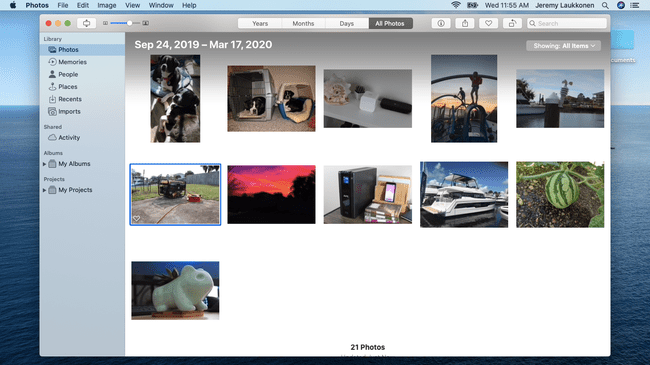
Co nam się podoba
Już to masz
Jest naprawdę łatwy w użyciu
Zintegrowany z iCloud
Co nam się nie podoba
Niezwykle ograniczone możliwości
Lepiej organizować niż edytować
Filtry są dość podstawowe
Ta bezpłatna aplikacja jest preinstalowana na każdym komputerze Mac, więc jest to naturalny punkt wyjścia, jeśli szukasz darmowego edytora zdjęć działającego w
Chociaż aplikacja Zdjęcia jest wystarczająco dobra, aby poradzić sobie z podstawowymi i okazjonalnymi zadaniami edycji, będziesz chciał wyglądać gdzie indziej, jeśli poważnie podchodzisz do swojej fotografii lub chcesz więcej niż podstawowe opcje, które otrzymujesz tutaj.
02
10
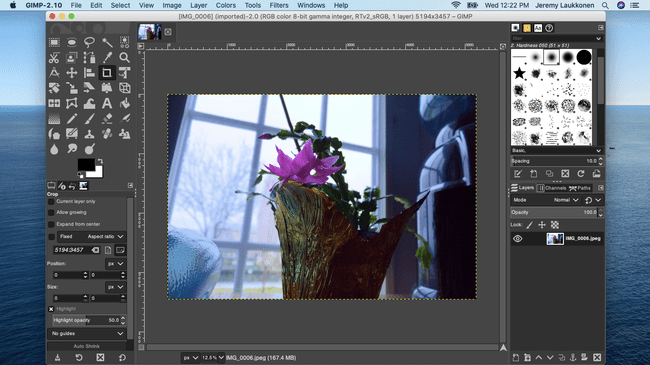
Co nam się podoba
Funkcjonalność podobna do Photoshopa za darmo
Mnóstwo opcji i funkcji
Co nam się nie podoba
Może być mylące i nieintuicyjne, jeśli jesteś przyzwyczajony do Photoshopa
Na niektórych urządzeniach ładuje się bardzo wolno
Brak obsługi CMYK
GIMP jest zasadniczo darmową alternatywą dla Photoshop, co sprawia, że jest to potężne narzędzie dla Twojego arsenału edycji obrazów. Ogólna zasada jest taka, że jeśli możesz to zrobić w Photoshopie, prawdopodobnie możesz to zrobić w GIMP. Istnieją wyjątki, a niektóre zadania są naprawdę łatwe w Photoshopie, a jednocześnie są niezwykle skomplikowane w GIMP-ie, ale wciąż jest to jedna z niewielu niezbędnych bezpłatnych aplikacji do edycji obrazów.
Największym argumentem przemawiającym za GIMP-em jest to, że zapewnia on funkcjonalność podobną do Photoshopa za darmo, podczas gdy największym problemem jest to, że interfejs jest archaiczny i często mylący. Chociaż opanowanie podstaw jest dość łatwe, musisz przejrzeć samouczki online, aby wykonać bardziej skomplikowane zadania.
Innym problemem z GIMP-em jest to, że nie ma żadnego wsparcia dla CMYK, więc miej to na uwadze, jeśli musisz wykonać jakąkolwiek pracę drukowania.
03
10

Co nam się podoba
Dobra podstawowa edycja obrazu
Atrakcyjny interfejs użytkownika
Łatwy do odebrania i użytkowania
Co nam się nie podoba
Brakuje zaawansowanych funkcji
Zbudowany na technologii GIMP, ale brakuje wielu funkcji GIMP
Seashore to doskonała darmowa alternatywa dla GIMP-a, jeśli nie jesteś fanem archaicznego i mylącego interfejsu GIMP-a i jeśli nie potrzebujesz niektórych bardziej zaawansowanych funkcji GIMP-a. Ta aplikacja jest w rzeczywistości zbudowana na tym samym kodzie co GIMP, ale wykorzystuje framework Apple Cocoa, aby zapewnić znacznie bardziej atrakcyjny interfejs użytkownika, który jest również łatwiejszy do pobrania i rozpoczęcia użytkowania.
Ponieważ jest to zasadniczo przepakowana i destylowana forma GIMP, jego możliwości edycji obrazu są dość podstawowe, ale nadal masz dostęp do narzędzi, takich jak wiele warstw, tekstu i pociągnięć pędzla, których brakuje w większości darmowej edycji obrazu aplikacje.
Ta aplikacja jest zdecydowanie warta obejrzenia, jeśli GIMP przyprawia cię o ból głowy, ale GIMP naprawdę warto się nauczyć, jeśli Photoshop nie jest w twoim budżecie i poważnie myślisz o edycji obrazu.
04
10
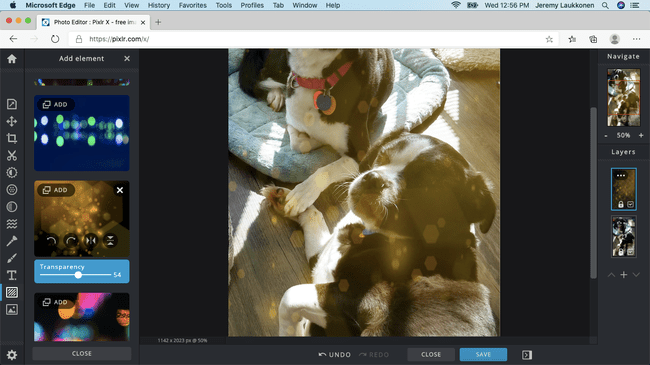
Co nam się podoba
Internetowy
Szybka wydajność
Naprawdę łatwy w użyciu
Co nam się nie podoba
Brakuje zaawansowanych funkcji
Słaby zamiennik edytora Pixlr
Wymaga połączenia internetowego
Pixlr X to jedyna aplikacja internetowa na naszej liście, ale zdecydowanie warto ją zajrzeć. To bezpłatne narzędzie zapewnia kilka zautomatyzowanych narzędzi, które naprawdę ułatwiają początkującym zanurzenie się. Ponieważ jest oparty na Internecie, nie musisz nawet niczego pobierać i instalować, po prostu przejdź do witryny i zacznij edytować.
Pixlr oferuje wiele różnych aplikacji internetowych oprócz Pixlr X, w tym klon Photoshopa o nazwie Pixlr Editor, który został wycofany. Pixlr X to kiepski zamiennik Pixlr Editor, ale przydaje się do podstawowych zadań edycji zdjęć.
Główną wadą Pixlr X jest to, że wymaga połączenia z Internetem. Bycie opartym na sieci Web sprawia, że rozpoczęcie korzystania z niej jest naprawdę łatwe, ale sprawia również, że jest to kiepski wybór, jeśli potrzebujesz czegoś, co będzie działać, nawet gdy nie masz połączenia z Internetem.
05
10
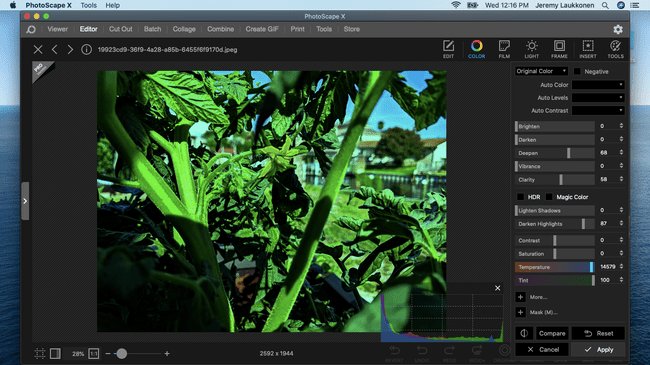
Co nam się podoba
Przyjazny dla użytkownika interfejs
Wiele filmów instruktażowych
Działa z plikami RAW
Co nam się nie podoba
Niektóre funkcje zablokowane w wersji pro
Wersja Pro niedostępna na Macu
Photoscape X to bezpłatna aplikacja do edycji obrazów, która zawiera wiele wspaniałych opcji i funkcji w przyjaznym dla użytkownika produkcie. Nie jest tak zaawansowany jak aplikacje takie jak Darktable czy RawTherapee, ale ma te same podstawowe możliwości pracy Pliki RAW i wirtualnie rozwijając swoje zdjęcia, aby je ulepszać.
Jeśli Twój aparat może robić zdjęcia w formacie RAW, a nigdy wcześniej tego nie robiłeś, Photoscape X to świetne miejsce na rozpoczęcie. Aplikacja jest naprawdę łatwa do zrozumienia, dzięki prostym suwakom, które są wyraźnie oznaczone, i możesz zobaczyć swoje zmiany w czasie rzeczywistym, bez konieczności głębokiego zrozumienia tego, co robisz.
Na oficjalnej stronie Photoscape X znajdziesz również mnóstwo filmów instruktażowych, które są przydatne, jeśli próbujesz osiągnąć określony efekt lub naprawić konkretny problem ze zdjęciem.
06
10
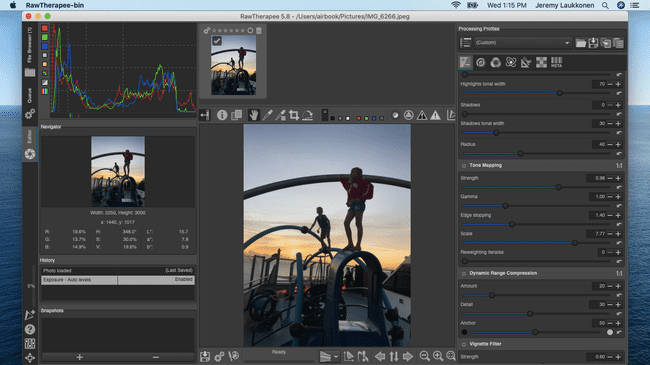
Co nam się podoba
Działa z plikami RAW
Łatwy do odebrania i nauki
Dobre narzędzia do edycji wsadowej
Co nam się nie podoba
Narzędzia i opcje edycji nie są tak dobre, jak niektórzy konkurenci
Słabe narzędzia organizacyjne
Zaśmiecony interfejs
Ta bezpłatna aplikacja do edycji obrazów jest najbliżej Adobe Lightroom bez płacenia. Oferuje większość tych samych funkcji, w tym możliwość pracy z plikami RAW, nieniszczącą edycję i głębokie, zaawansowane opcje edycji.
Haczyk polega na tym, że RawTherapee nie jest tak przyjazny dla użytkownika jak Lightroom. Interfejs wygląda na pozór podobny do Lightrooma, ale wydaje się zagracony i źle przemyślany i może być niezmiernie trudno wymyślić, jak wykonać niektóre zadania bez zwracania się do instruktaż.
Jeśli możesz ominąć interfejs i poświęcić trochę czasu na naukę aplikacji, RawTherapee zapewnia głęboką kontrolę nad Twoimi zdjęciami RAW, w tym naprawdę fantastyczne możliwości korekcji kolorów. Ten zdecydowanie nie jest dla początkujących, ale warto się go nauczyć, jeśli poważnie myślisz o swojej fotografii i nie masz miejsca w budżecie na Lightroom.
07
10

Co nam się podoba
Wiele narzędzi i opcji
Tryb porównania pozwala zobaczyć zmiany
Pozwala tworzyć własne filtry
Co nam się nie podoba
Nie obsługuje plików RAW.
Zaawansowane funkcje zablokowane w wersji pro
Polarr to darmowa alternatywa dla Lightrooma, którą można naprawdę łatwo wybrać i zacząć z nią grać. Darmowa wersja zawiera wszystkie narzędzia i opcje potrzebne do udoskonalenia zdjęć, w tym dopasowywanie kolorów, światła i szczegółów, krzywe, tonacje i nie tylko. Możesz także zastosować wiele bezpłatnych filtrów, a nawet stworzyć własne.
Głównym problemem z tą aplikacją jest to, że nie obsługuje plików RAW i brakuje w niej niektórych zaawansowanych funkcji dostępnych w Lightroom, a nawet darmowych alternatyw, takich jak RawTherapee. Możesz dodać wiele z tych funkcji, w tym obsługę RAW, płacąc miesięczną opłatę, ale w tym momencie lepiej byłoby z Lightroomem.
Jeśli nie fotografujesz w formacie RAW, ale chcesz zacząć bawić się bardziej zaawansowanym edytorem obrazów, jest to świetne miejsce na rozpoczęcie.
08
10

Co nam się podoba
Wiele dostosowań i usprawnień
Zawiera inteligentne filtry i efekty
Wbudowany konwerter RAW
Co nam się nie podoba
Brakuje zaawansowanych funkcji
Niektóre funkcje zablokowane w wersji płatnej
Reklamy w wersji darmowej
Fotor to bezpłatna aplikacja do edycji obrazów, która może konwertować pliki RAW, a jej interfejs jest naprawdę łatwy do zrozumienia i obsługi. Nie ma niektórych bardziej zaawansowanych funkcji i opcji, które można uzyskać z podobnych aplikacji, takich jak Lightroom, a niektóre jego funkcje są zablokowane w wersji płatnej, darmowa wersja jest więcej niż wystarczająca dla każdego hobbysty lub początkującego fotograf.
Ta aplikacja jest nieco bardziej zaawansowana niż alternatywy, takie jak Polarr, które nie obsługują RAW, ale pod względem funkcjonalności pozostają w tyle za konkurentami, takimi jak Darktable i RawTherapee. To stawia go w dobrym miejscu jako łatwy do zrozumienia odskocznia, jeśli dopiero zacząłeś kręcić w formacie RAW, ale nie masz czasu ani ochoty na naukę bardziej skomplikowanej aplikacji.
09
10
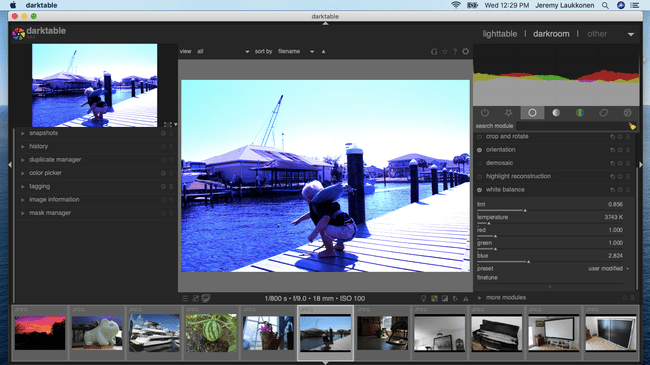
Co nam się podoba
Działa z plikami RAW
Nieniszcząca edycja
Podobny zestaw funkcji do Lightroom
Co nam się nie podoba
Powolna wydajność w porównaniu do podobnych aplikacji
Zbyt skomplikowany interfejs
Trudne do odebrania i nauki
Darktable to fantastyczna darmowa alternatywa dla Adobe Lightroom, co czyni ją świetną opcją, jeśli chcesz przenieść edycję zdjęć na wyższy poziom bez dużych inwestycji pieniężnych.
Jeśli masz aparat zdolny do robienia zdjęć w formacie RAW, możesz użyć tej aplikacji do nieniszczącego wywoływania swoich zdjęć korzystanie z wirtualnego stołu oświetleniowego i ciemni, dostosowywanie różnych ustawień i stosowanie efektów bez zmiany oryginału zdjęcie.
Największym problemem z tą aplikacją jest to, że jest naprawdę skomplikowana, więc będziesz musiał zagłębić się w kilka samouczków online i poświęcić znaczną ilość czasu, jeśli chcesz jak najlepiej ją wykorzystać. Aplikacja wydaje się również działać nieco wolniej niż konkurenci, tacy jak RawTherapee i Lightroom.
10
10

Co nam się podoba
Dobre narzędzia organizacyjne
Wiele opcji i dostosowań
Doskonała korekcja kolorów
Co nam się nie podoba
Nieco mylące sterowanie i interfejs
Ograniczona funkcjonalność edycji w wersji darmowej
Brak obsługi RAW w wersji darmowej
Picktorial to aplikacja do edycji obrazów w stylu Lightroom, która zawiera świetne narzędzia organizacyjne i pozwala na nieniszczącą edycję przy użyciu plików RAW, ale tylko w wersji płatnej. W wersji darmowej jesteś ograniczony do JPEG.
Z zaawansowanymi funkcjami, takimi jak podzielona przeglądarka asystenta, która pozwala zobaczyć powiększony i pomniejszony obraz w jednocześnie byłby to silny pretendent, gdyby nie fakt, że darmowa wersja jest poważnie ścięgno podkolanowe.
Jeśli zdecydujesz się na darmową wersję Picktorial, jesteś ograniczony do dwóch lokalnych korekt na JPEG, co prawdopodobnie ograniczy Twój styl w dążeniu do udoskonalenia Twoich zdjęć. Możesz znieść to drakońskie ograniczenie, płacąc za wersję płatną, ale w tym momencie musisz wziąć pod uwagę czy wystarczyłaby darmowa alternatywa jak Darktable, czy też lepiej byłoby zapłacić za coś takiego Światło.
